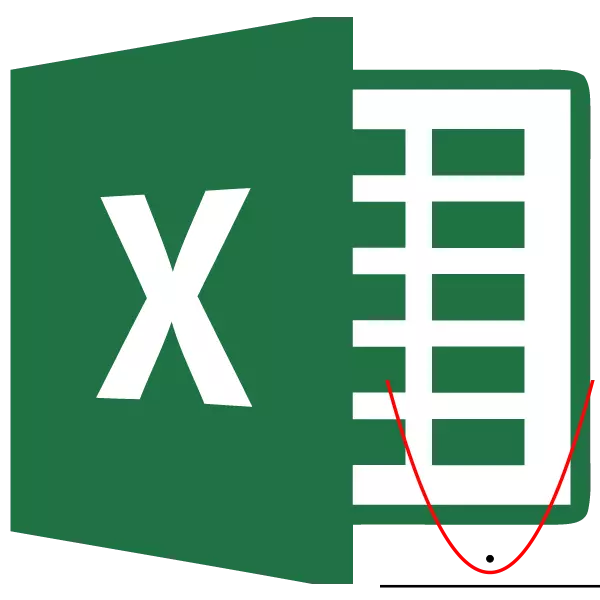
ಪರಿಸೊಲಾ ನಿರ್ಮಾಣವು ಪ್ರಸಿದ್ಧ ಗಣಿತದ ಕಾರ್ಯಾಚರಣೆಗಳಲ್ಲಿ ಒಂದಾಗಿದೆ. ಆಗಾಗ್ಗೆ ಇದು ವೈಜ್ಞಾನಿಕ ಉದ್ದೇಶಗಳಿಗಾಗಿ ಮಾತ್ರ ಅನ್ವಯಿಸುತ್ತದೆ, ಆದರೆ ಸಂಪೂರ್ಣವಾಗಿ ಪ್ರಾಯೋಗಿಕವಾಗಿದೆ. ಎಕ್ಸೆಲ್ ಅಪ್ಲಿಕೇಶನ್ ಟೂಲ್ಕಿಟ್ ಬಳಸಿ ಈ ವಿಧಾನವನ್ನು ಹೇಗೆ ಮಾಡಬೇಕೆಂಬುದನ್ನು ಕಂಡುಹಿಡಿಯೋಣ.
ಪ್ಯಾರಾಬೋಲಾ ಸೃಷ್ಟಿ
ಪ್ಯಾರಾಬೋಲಾ ಮುಂದಿನ ವಿಧದ ಚತುರ್ಭುಜ ಕ್ರಿಯೆಯ ಗ್ರಾಫ್ ಆಗಿದೆ ಎಫ್ (ಎಕ್ಸ್) = ಏಕ್ಸ್ ^ 2 + ಬಿಎಕ್ಸ್ + ಸಿ . ಪರಾಬೊಲಾ ನಿರ್ದೇಶಕರಿಂದ ಸಮಾನವಾದ ಪಾಯಿಂಟ್ಗಳ ಗುಂಪನ್ನು ಒಳಗೊಂಡಿರುವ ಒಂದು ಸಮ್ಮಿತೀಯ ಫಿಗರ್ನ ರೂಪವನ್ನು ಹೊಂದಿರುವ ಗಮನಾರ್ಹ ಗುಣಲಕ್ಷಣಗಳಲ್ಲಿ ಒಂದಾಗಿದೆ. ಮತ್ತು ದೊಡ್ಡದಾದ, ಎಕ್ಸೆಲ್ ಪರಿಸರದಲ್ಲಿ ಪ್ಯಾರಾಬೊಲಾ ನಿರ್ಮಾಣವು ಈ ಪ್ರೋಗ್ರಾಂನಲ್ಲಿ ಯಾವುದೇ ಇತರ ಗ್ರಾಫ್ ಅನ್ನು ನಿರ್ಮಿಸುವುದರಿಂದ ಹೆಚ್ಚು ಭಿನ್ನವಾಗಿರುವುದಿಲ್ಲ.ಟೇಬಲ್ ರಚಿಸಲಾಗುತ್ತಿದೆ
ಎಲ್ಲಾ ಮೊದಲ, ಪ್ಯಾರಾಬೋಲಾ ನಿರ್ಮಿಸಲು ಮುಂದುವರಿಯುವ ಮೊದಲು, ನೀವು ರಚಿಸಲಾಗುವುದು ಇದರ ಆಧಾರದ ಮೇಲೆ ಟೇಬಲ್ ನಿರ್ಮಿಸಬೇಕು. ಉದಾಹರಣೆಗೆ, ಎಫ್ (ಎಕ್ಸ್) = 2x ^ 2 + 7 ಕ್ರಿಯೆಯ ಕ್ರಿಯೆಯ ಗ್ರಾಫ್ ಅನ್ನು ತೆಗೆದುಕೊಳ್ಳಿ.
- -10 ರಿಂದ 10 ರಿಂದ 10 ರವರೆಗೆ X ಮೌಲ್ಯಗಳೊಂದಿಗೆ ಟೇಬಲ್ ಅನ್ನು ಭರ್ತಿ ಮಾಡಿ. ಇದನ್ನು ಕೈಯಾರೆ ಮಾಡಬಹುದು, ಆದರೆ ಈ ಉದ್ದೇಶಗಳಿಗಾಗಿ ಪ್ರಗತಿ ಉಪಕರಣಗಳನ್ನು ಬಳಸಲು ಸುಲಭವಾಗುತ್ತದೆ. ಇದನ್ನು ಮಾಡಲು, "X" ನ ಮೊದಲ ಕೋಶದಲ್ಲಿ ನಾವು "-10" ಮೌಲ್ಯವನ್ನು ನಮೂದಿಸಿ. ನಂತರ, ಈ ಕೋಶದಿಂದ ಆಯ್ಕೆಯನ್ನು ತೆಗೆದುಹಾಕದೆ, "ಹೋಮ್" ಟ್ಯಾಬ್ಗೆ ಹೋಗಿ. ಸಂಪಾದನೆ ಗುಂಪಿನಲ್ಲಿ ಪೋಸ್ಟ್ ಮಾಡಲಾದ "ಪ್ರಗತಿ" ಗುಂಡಿಯನ್ನು ನಾವು ಕ್ಲಿಕ್ ಮಾಡುತ್ತೇವೆ. ಸಕ್ರಿಯ ಪಟ್ಟಿಯಲ್ಲಿ, "ಪ್ರಗತಿ ..." ಸ್ಥಾನವನ್ನು ಆಯ್ಕೆ ಮಾಡಿ.
- ಪ್ರಗತಿ ಹೊಂದಾಣಿಕೆಯ ವಿಂಡೋದ ಸಕ್ರಿಯಗೊಳಿಸುವಿಕೆಯನ್ನು ಸಕ್ರಿಯಗೊಳಿಸಲಾಗಿದೆ. "X" ಸ್ಥಾನ. "ಟೈಪ್" ಬ್ಲಾಕ್ನಲ್ಲಿ, ಅಂಕಗಣಿತದ ಸ್ಥಾನದಲ್ಲಿ ಸ್ವಿಚ್ ಅನ್ನು ಬಿಡಿ.
"ಹಂತ" ಕ್ಷೇತ್ರದಲ್ಲಿ, ನಾವು "1" ಸಂಖ್ಯೆಯನ್ನು ನಮೂದಿಸಿ. "ಮಿತಿ ಮೌಲ್ಯ" ಕ್ಷೇತ್ರದಲ್ಲಿ, "10" ಸಂಖ್ಯೆಯನ್ನು ಸೂಚಿಸಿ, ನಾವು -10 ರಿಂದ 10 ರಿಂದ 10 ಸೇರಿವೆ. ನಂತರ "ಸರಿ" ಗುಂಡಿಯನ್ನು ಕ್ಲಿಕ್ ಮಾಡಿ.
- ಈ ಕ್ರಿಯೆಯ ನಂತರ, ಸಂಪೂರ್ಣ ಕಾಲಮ್ "x" ನಮಗೆ ಅಗತ್ಯವಿರುವ ಡೇಟಾದಿಂದ ತುಂಬಿರುತ್ತದೆ, ಅವುಗಳೆಂದರೆ -10 ರಿಂದ 10 ರವರೆಗಿನ ಸಂಖ್ಯೆ 1 ರ ಏರಿಕೆಗಳಲ್ಲಿ.
- ಈಗ ನಾವು "ಎಫ್ (ಎಕ್ಸ್)" ಕಾಲಮ್ನಲ್ಲಿ ತುಂಬಬೇಕು. ಇದನ್ನು ಮಾಡಲು, ಸಮೀಕರಣದ ಆಧಾರದ ಮೇಲೆ (ಎಫ್ (ಎಕ್ಸ್) = 2x ^ 2 + 7), ಈ ಹಂತದ ಮುಂದಿನ ಮಾದರಿಯಲ್ಲಿ ಈ ಕೆಳಗಿನ ಲೇಔಟ್ಗೆ ನಾವು ಅಭಿವ್ಯಕ್ತಿ ನಮೂದಿಸಬೇಕಾಗಿದೆ:
= 2 * x ^ 2 + 7
X ನ ಮೌಲ್ಯದ ಬದಲಿಗೆ ನಾವು "X" ನ ಮೊದಲ ಕೋಶದ ವಿಳಾಸವನ್ನು ಬದಲಿಸುತ್ತೇವೆ, ಅದು ನಾವು ತುಂಬಿದೆ. ಆದ್ದರಿಂದ, ನಮ್ಮ ಸಂದರ್ಭದಲ್ಲಿ, ಅಭಿವ್ಯಕ್ತಿ ಫಾರ್ಮ್ ತೆಗೆದುಕೊಳ್ಳುತ್ತದೆ:
= 2 * ಎ 2 ^ 2 + 7
- ಈಗ ನಾವು ಸೂತ್ರವನ್ನು ನಕಲಿಸಬೇಕಾಗಿದೆ ಮತ್ತು ಈ ಕಾಲಮ್ನ ಸಂಪೂರ್ಣ ಕಡಿಮೆ ವ್ಯಾಪ್ತಿಗೆ. ಎಕ್ಸೆಲ್ನ ಮೂಲಭೂತ ಗುಣಲಕ್ಷಣಗಳನ್ನು ನೀಡಿದರೆ, ಎಲ್ಲಾ ಎಕ್ಸ್ ಮೌಲ್ಯಗಳನ್ನು ನಕಲಿಸಿದಾಗ ಅನುಗುಣವಾದ ಕಾಲಮ್ ಕೋಶಗಳಿಗೆ "ಎಫ್ (ಎಕ್ಸ್)" ಸ್ವಯಂಚಾಲಿತವಾಗಿ ತಲುಪಿಸಲಾಗುತ್ತದೆ. ಇದನ್ನು ಮಾಡಲು, ನಾವು ಕರ್ಸರ್ ಅನ್ನು ಕೋಶದ ಕೆಳಗಿನ ಬಲ ಮೂಲೆಯಲ್ಲಿ ಇಡುತ್ತೇವೆ, ಇದರಲ್ಲಿ ಸೂತ್ರವನ್ನು ಈಗಾಗಲೇ ಇರಿಸಲಾಗಿದೆ, ನಮಗೆ ಸ್ವಲ್ಪ ಮುಂಚಿತವಾಗಿ ದಾಖಲಿಸಲಾಗಿದೆ. ಕರ್ಸರ್ ಅನ್ನು ಸಣ್ಣ ಶಿಲುಬೆಯನ್ನು ನೋಡೋಣ, ಭರ್ತಿ ಮಾರ್ಕರ್ಗೆ ಪರಿವರ್ತಿಸಬೇಕು. ಪರಿವರ್ತನೆ ಸಂಭವಿಸಿದ ನಂತರ, ಎಡ ಮೌಸ್ ಬಟನ್ ಅನ್ನು ಕ್ಲಾಂಪ್ ಮಾಡಿ ಮತ್ತು ಕರ್ಸರ್ ಅನ್ನು ಮೇಜಿನ ಅಂತ್ಯಕ್ಕೆ ಎಳೆಯಿರಿ, ನಂತರ ಗುಂಡಿಯನ್ನು ಹೊರಡೋಣ.
- ನೀವು ನೋಡುವಂತೆ, ಈ ಕ್ರಿಯೆಯ ನಂತರ, ಕಾಲಮ್ "ಎಫ್ (ಎಕ್ಸ್)" ಅನ್ನು ಸಹ ತುಂಬಿಸಲಾಗುತ್ತದೆ.
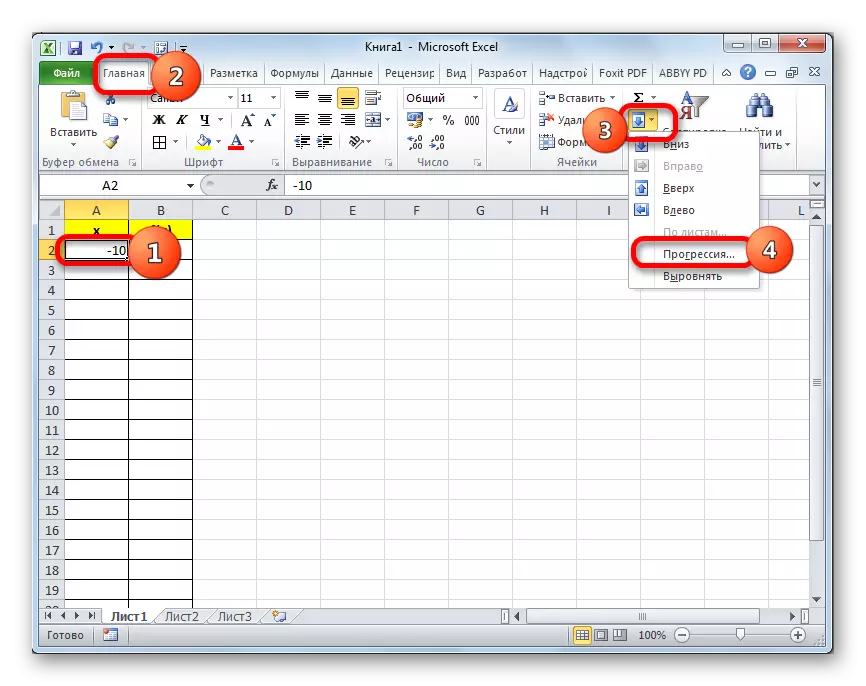
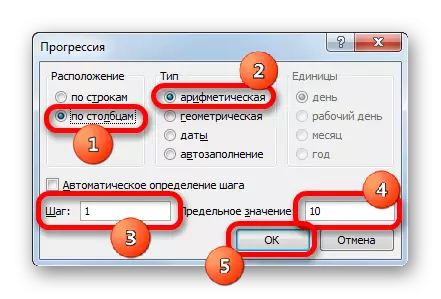
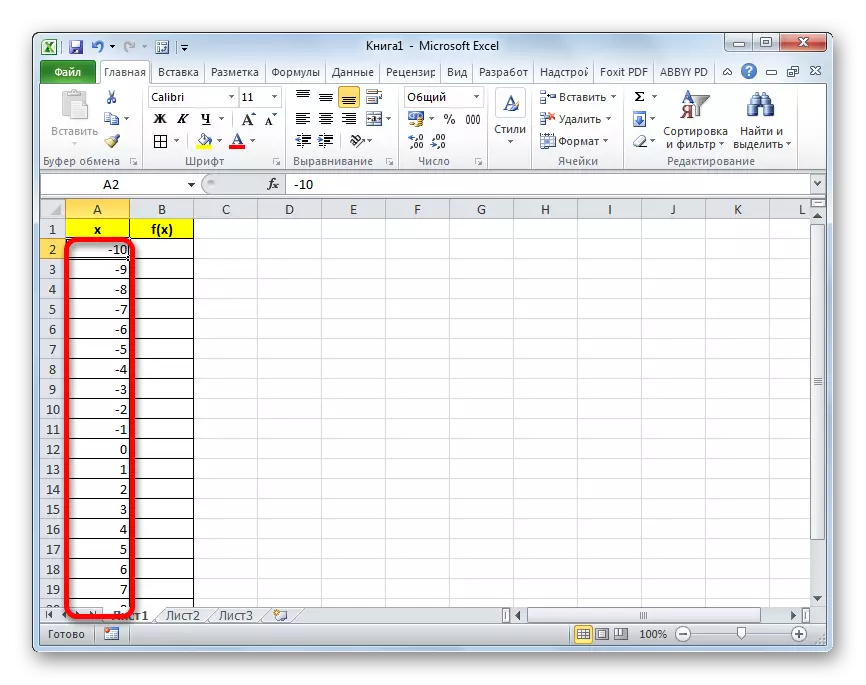
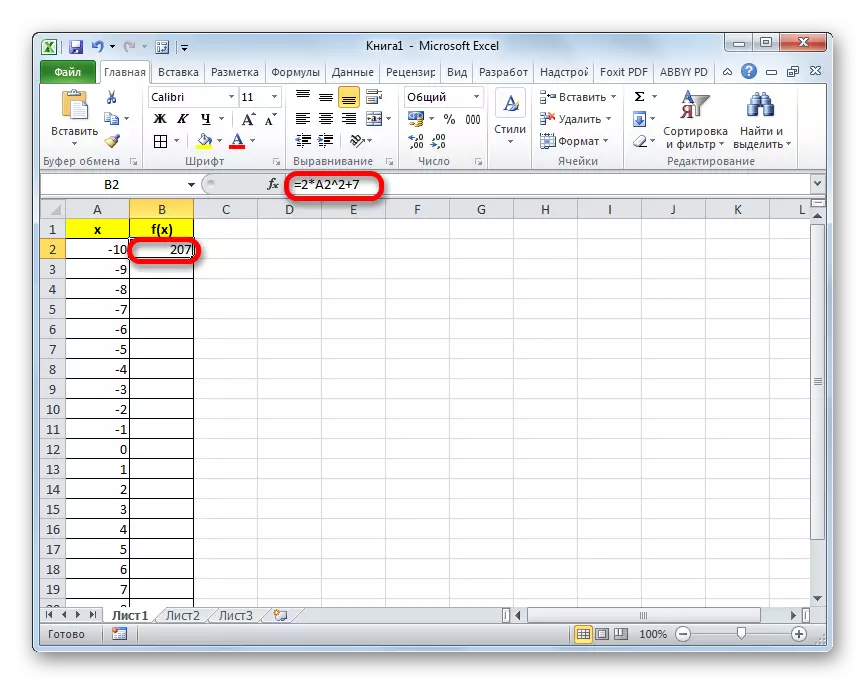
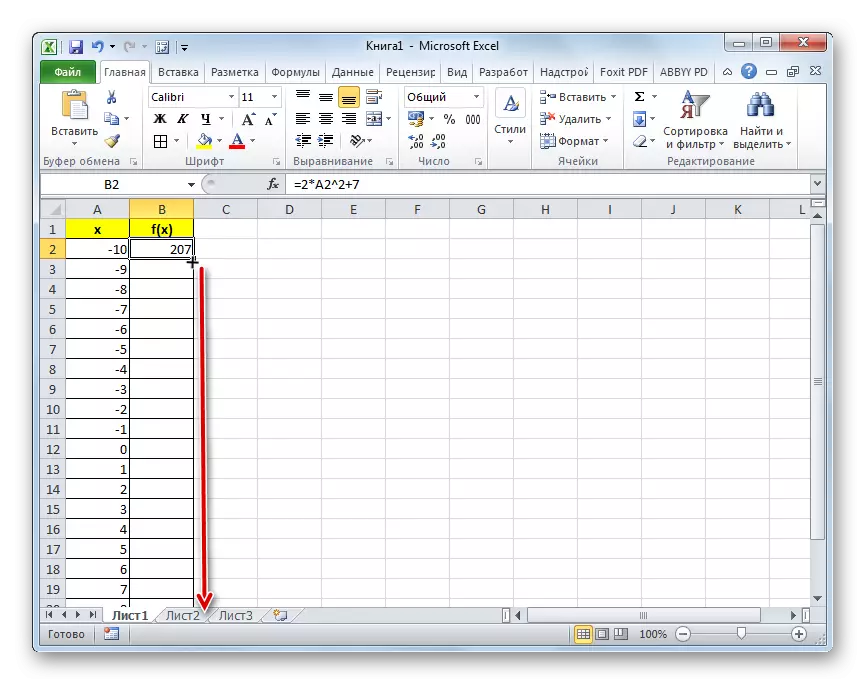
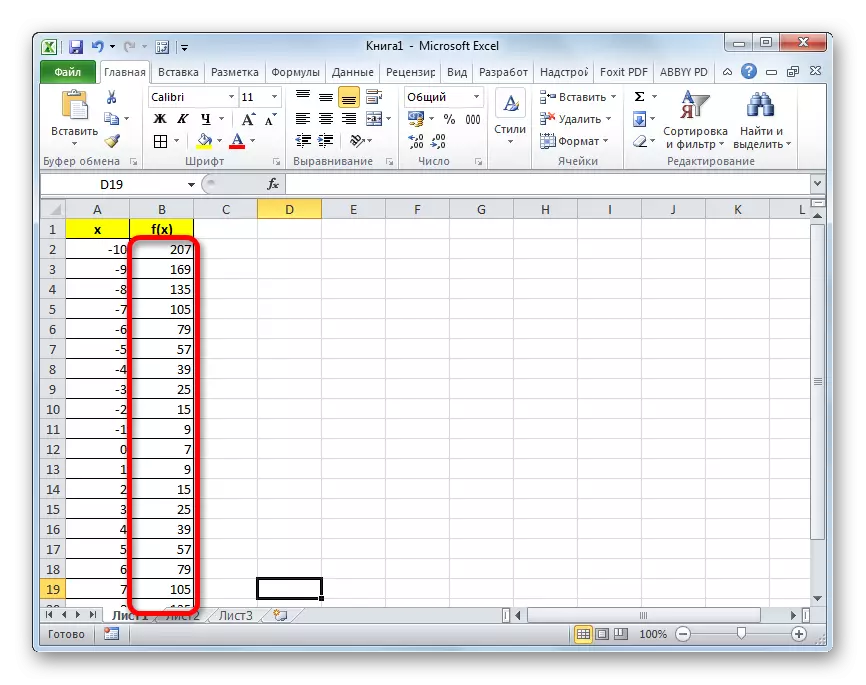
ಈ ರಚನೆಯ ಮೇಲೆ, ಟೇಬಲ್ ಅನ್ನು ಪೂರ್ಣಗೊಳಿಸಬಹುದು ಮತ್ತು ವೇಳಾಪಟ್ಟಿಯ ನಿರ್ಮಾಣಕ್ಕೆ ನೇರವಾಗಿ ಚಲಿಸಬಹುದು.
ಪಾಠ: ದೇಶಭ್ರಷ್ಟದಲ್ಲಿ ಸ್ವಯಂಪೂರ್ಣತೆಯನ್ನು ಹೇಗೆ ಮಾಡುವುದು
ಕಟ್ಟಡ ಗ್ರಾಫಿಕ್ಸ್
ಈಗಾಗಲೇ ಮೇಲೆ ತಿಳಿಸಿದಂತೆ, ಈಗ ನಾವು ವೇಳಾಪಟ್ಟಿಯನ್ನು ನಿರ್ಮಿಸಬೇಕು.
- ಎಡ ಮೌಸ್ ಗುಂಡಿಯನ್ನು ಹಿಡಿದಿಟ್ಟುಕೊಂಡು ಕರ್ಸರ್ನೊಂದಿಗೆ ಟೇಬಲ್ ಅನ್ನು ಆಯ್ಕೆ ಮಾಡಿ. "ಇನ್ಸರ್ಟ್" ಟ್ಯಾಬ್ಗೆ ಸರಿಸಿ. "ಚಾರ್ಟ್ ಬ್ಲಾಕ್" ನಲ್ಲಿ ಟೇಪ್ನಲ್ಲಿ "ಸ್ಪಾಟ್" ಗುಂಡಿಯನ್ನು ಕ್ಲಿಕ್ ಮಾಡಿ, ಏಕೆಂದರೆ ಇದು ಪ್ಯಾರಾಬೋಲಾದ ನಿರ್ಮಾಣಕ್ಕೆ ಹೆಚ್ಚು ಸೂಕ್ತವಾದ ಈ ರೀತಿಯ ಗ್ರಾಫ್ ಆಗಿದೆ. ಆದರೆ ಅದು ಎಲ್ಲಲ್ಲ. ಮೇಲಿನ ಗುಂಡಿಯನ್ನು ಕ್ಲಿಕ್ ಮಾಡಿದ ನಂತರ, ಪಾಯಿಂಟ್ ರೇಖಾಚಿತ್ರಗಳ ಪಟ್ಟಿಗಳ ಪಟ್ಟಿ ತೆರೆಯುತ್ತದೆ. ಮಾರ್ಕರ್ಗಳೊಂದಿಗೆ ಪಾಯಿಂಟ್ ರೇಖಾಚಿತ್ರವನ್ನು ಆರಿಸಿ.
- ನಾವು ನೋಡಿದಂತೆ, ಈ ಕ್ರಮಗಳ ನಂತರ, ಪ್ಯಾರಾಬೋಲಾ ನಿರ್ಮಿಸಲಾಗಿದೆ.

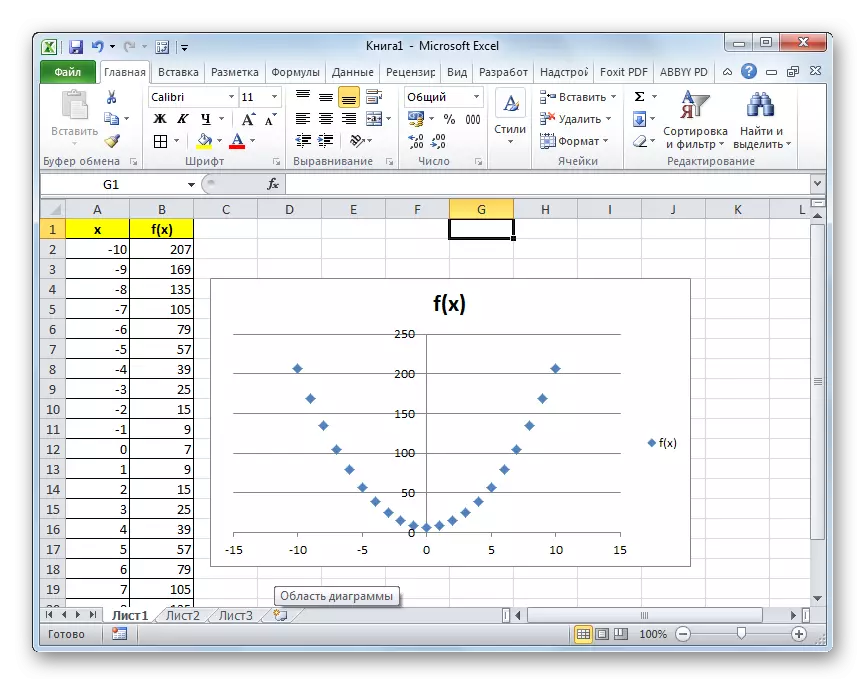
ಪಾಠ: ದೇಶಭ್ರಷ್ಟದಲ್ಲಿ ಚಾರ್ಟ್ ಹೌ ಟು ಮೇಕ್
ಸಂಪಾದನೆ ಚಾರ್ಟ್
ಈಗ ನೀವು ಪರಿಣಾಮವಾಗಿ ವೇಳಾಪಟ್ಟಿಯನ್ನು ಸಂಪಾದಿಸಬಹುದು.
- ನೀವು ಪ್ಯಾರಾಬೋಲಾವನ್ನು ಬಿಂದುಗಳ ರೂಪದಲ್ಲಿ ಪ್ರದರ್ಶಿಸಬೇಕೆಂದು ಬಯಸದಿದ್ದರೆ, ಮತ್ತು ಈ ಅಂಶಗಳನ್ನು ಸಂಪರ್ಕಿಸುವ ರೇಖೆಯ ರೇಖೆಯ ಬಗ್ಗೆ ಹೆಚ್ಚು ಪರಿಚಿತ ನೋಟ ಇತ್ತು, ಅವುಗಳಲ್ಲಿ ಯಾವುದಾದರೂ ಕ್ಲಿಕ್ ಮಾಡಿ. ಸನ್ನಿವೇಶ ಮೆನು ತೆರೆಯುತ್ತದೆ. ಇದರಲ್ಲಿ ನೀವು "ಸತತವಾಗಿ ರೇಖಾಚಿತ್ರದ ಪ್ರಕಾರವನ್ನು ಬದಲಾಯಿಸಿ ..." ಅನ್ನು ಆಯ್ಕೆ ಮಾಡಬೇಕಾಗುತ್ತದೆ.
- ವಿಂಡೋ ಆಯ್ಕೆ ವಿಂಡೋ ತೆರೆಯುತ್ತದೆ. ಹೆಸರನ್ನು ಆಯ್ಕೆಮಾಡಿ "ನಯವಾದ ವಕ್ರಾಕೃತಿಗಳು ಮತ್ತು ಮಾರ್ಕರ್ಗಳೊಂದಿಗೆ ಸ್ಪಾಟ್." ಆಯ್ಕೆ ಮಾಡಿದ ನಂತರ, "ಸರಿ" ಗುಂಡಿಯನ್ನು ಕ್ಲಿಕ್ ಮಾಡಿ.
- ಈಗ ಪ್ಯಾರಾಬೋಲಾ ಚಾರ್ಟ್ ಹೆಚ್ಚು ಪರಿಚಿತ ನೋಟವನ್ನು ಹೊಂದಿದೆ.
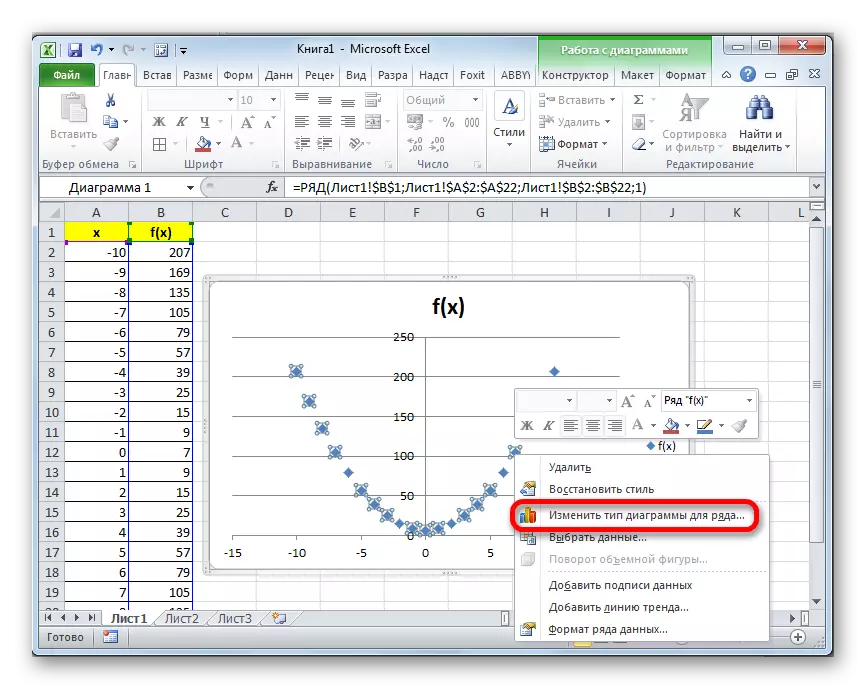
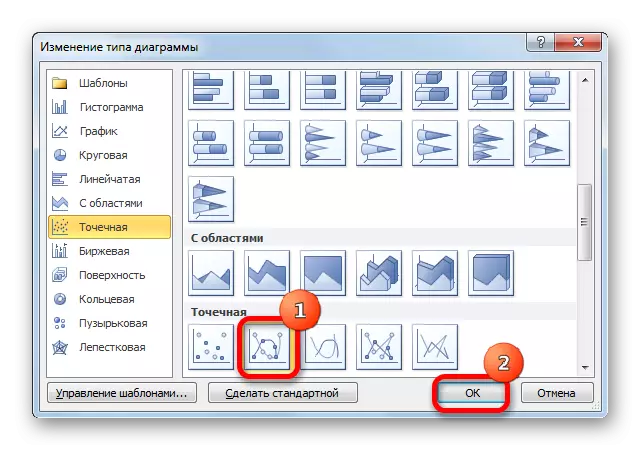
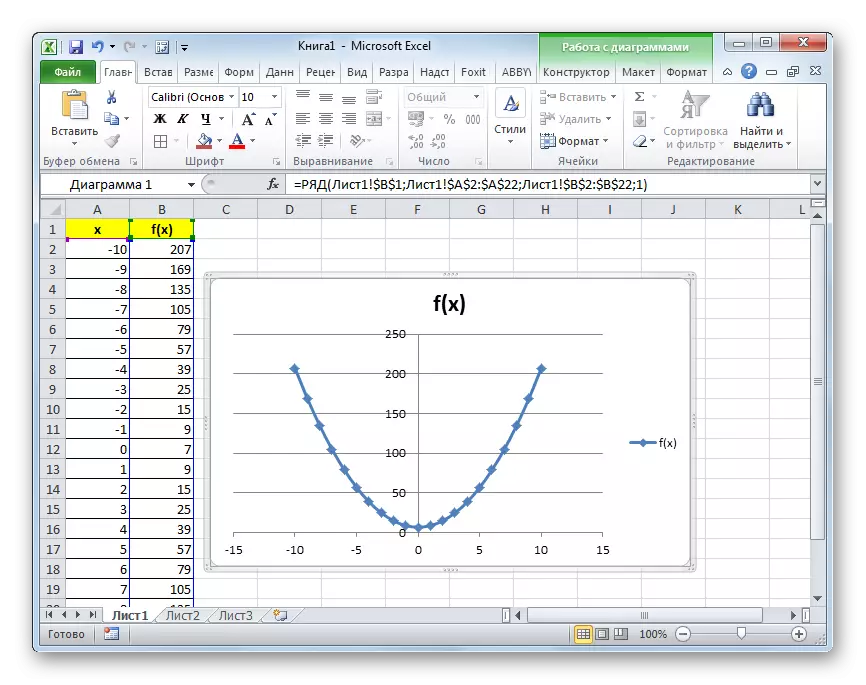
ಹೆಚ್ಚುವರಿಯಾಗಿ, ನೀವು ಸ್ವೀಕರಿಸಿದ ಪ್ಯಾರಾಬೋಲಾವನ್ನು ಸಂಪಾದಿಸುವ ಯಾವುದೇ ರೀತಿಯ ಸಂಪಾದನೆಯನ್ನು ಮಾಡಬಹುದು, ಅದರ ಹೆಸರು ಮತ್ತು ಅಕ್ಷಗಳ ಹೆಸರುಗಳ ಬದಲಾವಣೆಗಳು ಸೇರಿವೆ. ಈ ಸಂಪಾದನೆ ಗ್ರಾಹಕಗಳು ಇತರ ಜಾತಿಗಳ ರೇಖಾಚಿತ್ರಗಳೊಂದಿಗೆ ಎಕ್ಸೆಲ್ನಲ್ಲಿ ಕೆಲಸ ಮಾಡಲು ಕ್ರಮದ ಮಿತಿಗಳನ್ನು ಮೀರಿ ಹೋಗುವುದಿಲ್ಲ.
ಪಾಠ: ಎಕ್ಸೆಲ್ ನಲ್ಲಿ ಚಾರ್ಟ್ನ ಅಕ್ಷಕ್ಕೆ ಹೇಗೆ ಸಹಿ ಹಾಕುವುದು
ನೀವು ನೋಡುವಂತೆ, ಪ್ಯಾರಾಬೋಲಾವನ್ನು ಎಕ್ಸೆಲ್ಗೆ ನಿರ್ಮಿಸುವುದು ಮೂಲಭೂತವಾಗಿ ವಿಭಿನ್ನವಾದ ಗ್ರಾಫ್ ಅಥವಾ ಚಾರ್ಟ್ ಅನ್ನು ಅದೇ ಪ್ರೋಗ್ರಾಂನಲ್ಲಿ ನಿರ್ಮಿಸುವುದರಿಂದ ವಿಭಿನ್ನವಾಗಿಲ್ಲ. ಪೂರ್ವನಿರ್ಧರಿತ ಟೇಬಲ್ ಆಧರಿಸಿ ಎಲ್ಲಾ ಕ್ರಮಗಳನ್ನು ಮಾಡಲಾಗುತ್ತದೆ. ಹೆಚ್ಚುವರಿಯಾಗಿ, ಪ್ಯಾರಾಬೋಲಾವನ್ನು ನಿರ್ಮಿಸಲು ಚಾರ್ಟ್ನ ಪಾಯಿಂಟ್ ಪ್ರಕಾರವು ಹೆಚ್ಚು ಸೂಕ್ತವಾಗಿದೆ ಎಂದು ಪರಿಗಣಿಸುವುದು ಅವಶ್ಯಕ.
